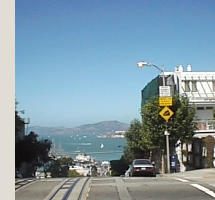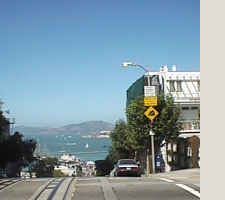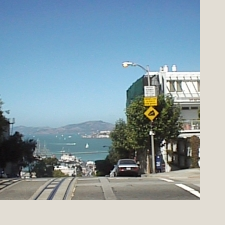<!DOCTYPE html PUBLIC "-//W3C//DTD XHTML 1.0 Strict//EN" "http://www.w3.org/TR/xhtml1/DTD/xhtml1-strict.dtd">
<html xmlns="http://www.w3.org/1999/xhtml" lang="ja" xml:lang="ja" dir="ltr">
<head>
<title>sample384</title>
</head>
<body>
<?php
/* 縦方向に画像の連結 */
$im = new Imagick('sample3b.jpg');
$im2 = new Imagick('sample4.jpg');
$im->addImage($im2);
$im->setImageIndex(0);
$im3=$im->appendImages(true);
$im3->writeImage('sample384a.png');
/* $im3->clear(); 2008/09/30追記:destroyと同様にClearMagicWandを呼ぶので必要なし */
$im3->destroy();
/* $im2->clear(); 2008/09/30追記:destroyと同様にClearMagicWandを呼ぶので必要なし */
$im2->destroy();
/* $im->clear(); 2008/09/30追記:destroyと同様にClearMagicWandを呼ぶので必要なし */
$im->destroy();
/* 横方向に画像の連結 */
$im = new Imagick('sample3b.jpg');
$im2 = new Imagick('sample4.jpg');
$im->addImage($im2);
$im->setImageIndex(0);
$im3=$im->appendImages(false);
$im3->writeImage('sample384b.png');
/* $im3->clear(); 2008/09/30追記:destroyと同様にClearMagicWandを呼ぶので必要なし */
$im3->destroy();
/* $im2->clear(); 2008/09/30追記:destroyと同様にClearMagicWandを呼ぶので必要なし */
$im2->destroy();
/* $im->clear(); 2008/09/30追記:destroyと同様にClearMagicWandを呼ぶので必要なし */
$im->destroy();
?>
<img src="sample384a.png" />
<img src="sample384b.png" />
</body>
</html>
上記のコードでは、addImageメソッドでイメージを追加して、カレントのイメージインデックスを0に設定してからappendImagesメソッドで画像を連結しています。
元画像1(sample3b.jpg)

元画像2(sample4.jpg)

縦に連結した画像(sample384a.png)

横に連結した画像(sample384b.png)

環境
Apache 2.2.8/PHP5.2.5/ImageMagick6.4.0
関連項目
WindowsでImageMagickをPHPから使用するための設定 (Imagickの設定)